蘋果筆記本u盤做係統的方法是啥?
提問者:jason曉通 | 瀏覽 次 | 提問時間:2016-12-16 | 回答數量:3
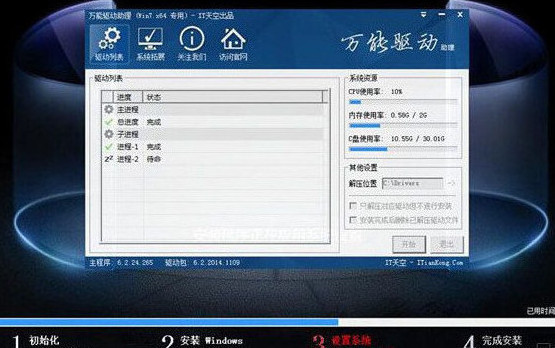 U盤安裝MAC雙係統的方法:第一步:最好具備兩個個4G以上容量的u盤。注意裏麵不要放任何東東,到時在mac中製作win7啟動盤時會全無的。還有就是win7的鏡像文件(最好安裝64位...
U盤安裝MAC雙係統的方法:第一步:最好具備兩個個4G以上容量的u盤。注意裏麵不要放任何東東,到時在mac中製作win7啟動盤時會全無的。還有就是win7的鏡像文件(最好安裝64位...
已有3條答案
U盤安裝MAC雙係統的方法:第一步:最好具備兩個個4G以上容量的u盤。注意裏麵不要放任何東東,到時在mac中製作win7啟動盤時會全無的。還有就是win7的鏡像文件(最好安裝64位係統)。 mac裏麵下載win7係統下的mac硬件驅動。 下載步驟:打開BootCamp後點擊繼續! 再就隻需要把中間的鉤上,上下兩個框框先不勾!這個就是用mac下載win7上的硬件驅動。大概有820MB左右。 它會自動檢測你mac的硬件,找到相應的驅動。 提示:下載前把準備好的第一個空的u盤插入到mac上, 因為這個驅動是直接下載到移動磁盤的。所以會自動下載到插在mac上的u盤裏。 下載好後就推出u盤,留著最後在win7係統下安裝驅動時用。 第二步:準備工作做好後,準備好後再次打開BootCamp點擊繼續, 先把準備好的第二個空的u盤插入mac中然後再鉤上“創建window7或更高版本的安裝磁盤”和“安裝windows7或更高版本”這兩個選項。然後點擊繼續!!! 接下來就是選擇最開始下載好的win7鏡像文件,mac一般會是自動選擇放在桌麵的這個win7鏡像文件,如果沒有自動選擇的話,請手動選取。 選取完成後點擊繼續。如何手動選取看圖片!BootCamp會先創建window7或更高版本的安裝磁盤。接下來BootCamp會提示將抹掉此驅動器(驅動器就是你插入mac的u盤)點擊繼續。。。再點繼續。。。 然後就到了格式化所選u盤的時候了。等待格式化完成!格式化完成後, BootCamp會自動將win7鏡像文件寫入到剛剛格式化完成的u盤裏麵,寫入完成後,u盤一直都不要拔!接下來BootCamp會出現“創建用於Windows的分區”的界麵, 這就是將你的硬盤進行分區, 這個分區就是win7的容身之所!我的硬盤式500GB的,md387標配就是500GB。這個分區可以自己選擇任意大小。 如何選擇分區大小,就是用鼠標按住中間的小圓點, 選擇磁盤名字為BOOTCAMP的這個磁盤進行格式化,這是將mac的磁盤格式轉換成適合win7下的NTFS格式, 不格式話安裝不了,無法點擊下一步! 格式化步驟: 先點擊驅動器選項(高級)然後選擇你要格式化的磁盤:名為BOOTCAMP點擊格式化,完後點擊確定。 格式化後磁盤名會變 注意了,不要去動任何其他磁盤,
裝係統的u盤格式沒有限製的,一般4G大小就夠了。係統文件建議選擇原版的ios.(先去驅動精靈官網下載萬能網卡版的驅動備用)。如果安裝Ghost版的。需要使用大白菜等u盤啟動工具來先將u盤處理一下。安裝方法和正常電腦安裝方法一樣。
1.進入蘋果係統,左上角――前往――實用工具――BootCamp助理,然後選擇繼續.2.選第一項,創建win7或更高版本的安裝磁盤,這是用蘋果自帶工具做U盤啟動。
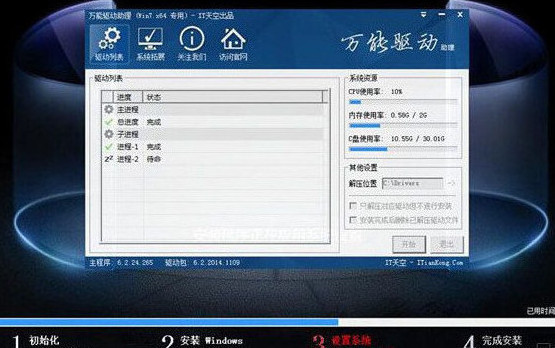 U盤安裝MAC雙係統的方法:第一步:最好具備兩個個4G以上容量的u盤。注意裏麵不要放任何東東,到時在mac中製作win7啟動盤時會全無的。還有就是win7的鏡像文件(最好安裝64位...
U盤安裝MAC雙係統的方法:第一步:最好具備兩個個4G以上容量的u盤。注意裏麵不要放任何東東,到時在mac中製作win7啟動盤時會全無的。還有就是win7的鏡像文件(最好安裝64位...